
Ось такі кроки, щоб виконати свій Автопортрет в геометричному стилі, використовуючи Adobe Illustrator.
Як ми робимо геометричний автопортрет?
1: Виберіть фотографію, де видно обличчя та плечі.
2: Зробити новий документ 600x480px в Adobe Illustrator і розташуйте шари в такому порядку:
- Малюнок, де ви будете робити ілюстрацію.
- "Гумка".
- Покладіть фотографію як орієнтир.
- Намалюйте квадрат із тими самими розмірами, що й документ, пофарбувавши його в сірий колір.
3: Використовуючи еталонну фотографію, оформіть свій проект у програмі «Гумка», використовуючи інструмент "Щітка". Робіть прямі лінії, спрощуючи якомога більше деталей і придушуючи третій шар.
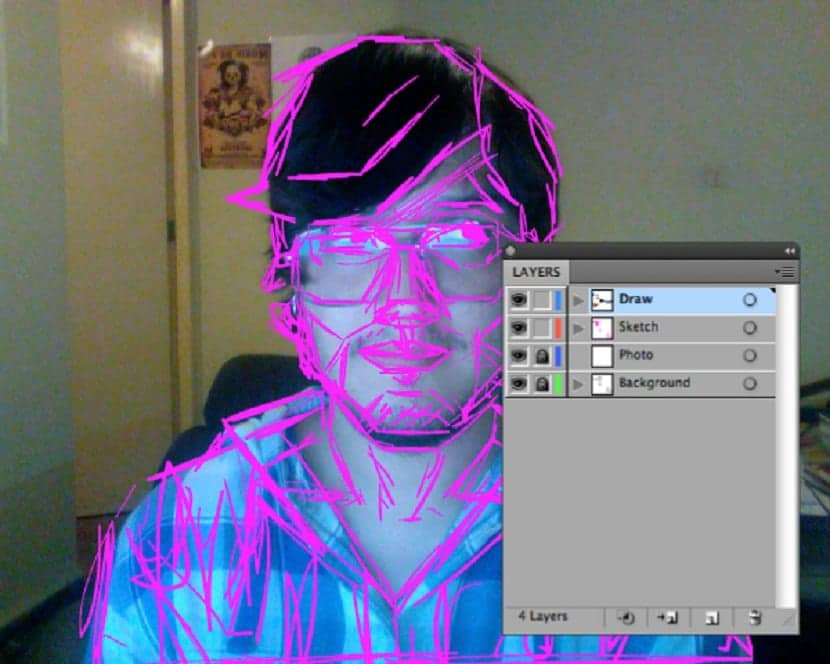
4: Встановіть непрозорість гумки на 30% і зафіксуйте шар за допомогою навісного замка. Почніть малювати знизу вперед, використовуючи олівець інструмент. Використовуючи 1pt товстого і чорного, обведіть волосся за допомогою прямих ліній.
5: Потім намалюйте половину сорочки скопіюйте та вставте спереду, скористайтеся інструментом «Повторити» і поверніть те, що було продубльовано. Виберіть обидва шляхи та використовуйте Pathfinder> Unite Option, щоб з’єднати обидві фігури.
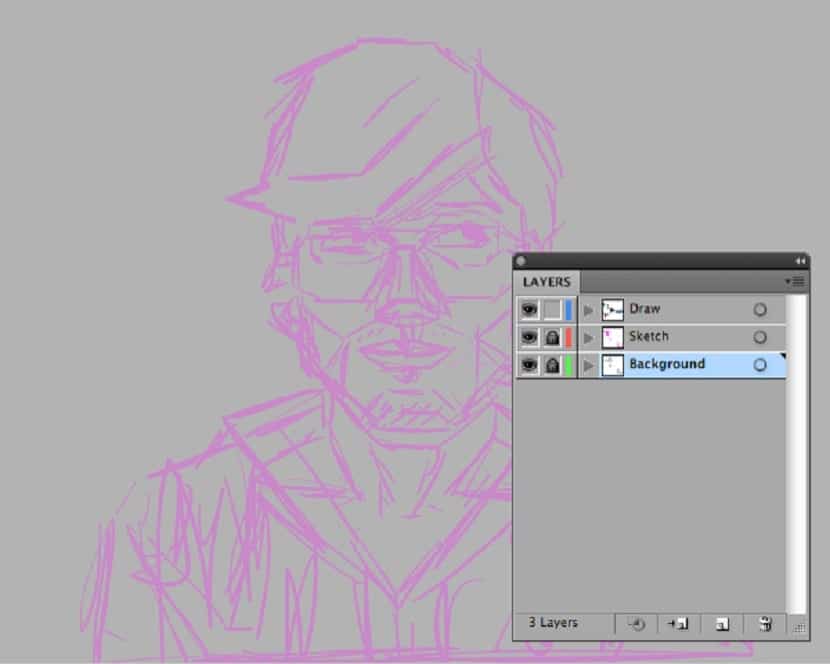
6: Намалюйте комір сорочки, використовуючи багатокутник інструмент, потім розмістіть фігури на основі шиї.
7: Використовуйте той самий процес для форми обличчя; намалюйте восьмикутник і виберіть верхні точки перетину.
Перемістіть їх за допомогою білої стрілки та / або відрегулюйте за допомогою інструмента масштабування, щоб скопіювати цей формат і використовувати його для обличчя, а потім в іншому екземплярі скористайтеся Pathfinder> Minus Front, щоб вирізати формат шиї.

8: Щоб додати деталі, використовуйте Інструменти фігури і олівець.
9: Натисніть D, і з’явиться ілюстрація.
10: Для виготовлення губ використовуйте шестикутник. Розтягніть боки і використовуйте інструмент масштабу щоб змінити формат. Потім намалюйте трикутник і вирівняйте його посередині.
Використовуйте Pathfinder> Minus Front, щоб видалити трикутник у верхній частині губ, а потім скопіюйте та вставте його перед губами, змінити формат вимірювань для центру.
11: Щоб зробити очі, використовуйте восьмикутник за допомогою -Shift + E-Eraser Tool-, видаліть нижню частину формату.
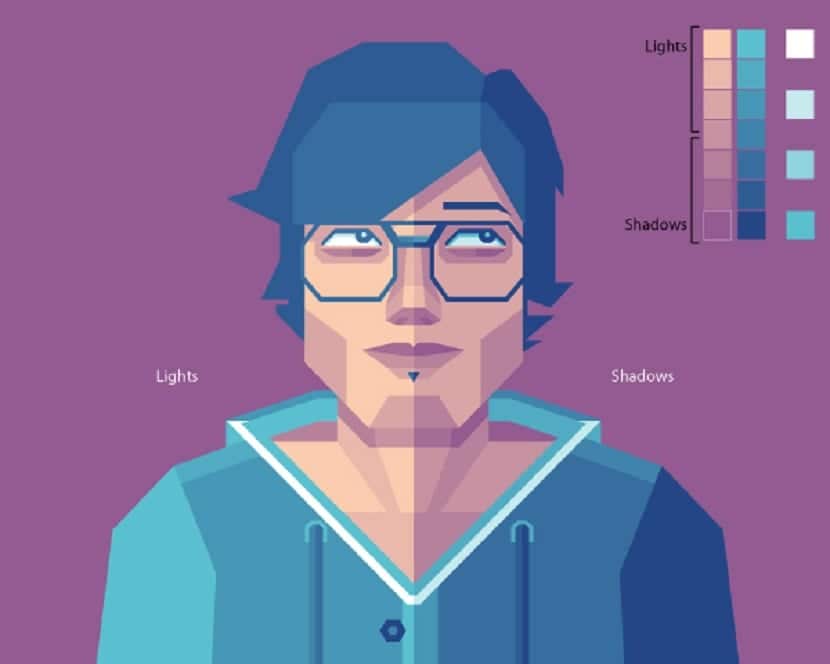
Потім перемістіть формат за допомогою Shift + Alt для копіювання, продублюючи основну форму та використовуючи Мінус Фронт на Видошукач, яка буде тінню для повік, повторіть ще раз, щоб зробити вії. Намалюйте невеликий восьмикутник для райдужки, а потім перетворіть його, щоб зробити нижню частину очей.
12: Для носа знову зробіть восьмикутник. Змінюйте різні точки і додати кілька опорних точок біля основи носа, потім намалюйте кілька восьмикутників та деякі інші прості формати, додавши деталей та обсягу.
13: Завершіть ілюстрацію, додавши потрібний колір та деталі.